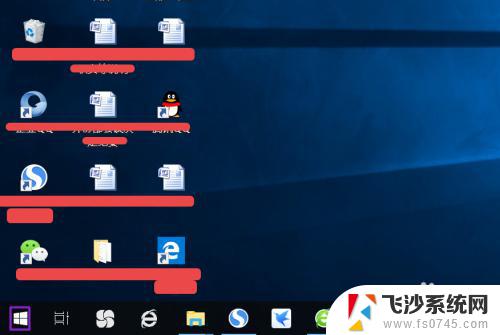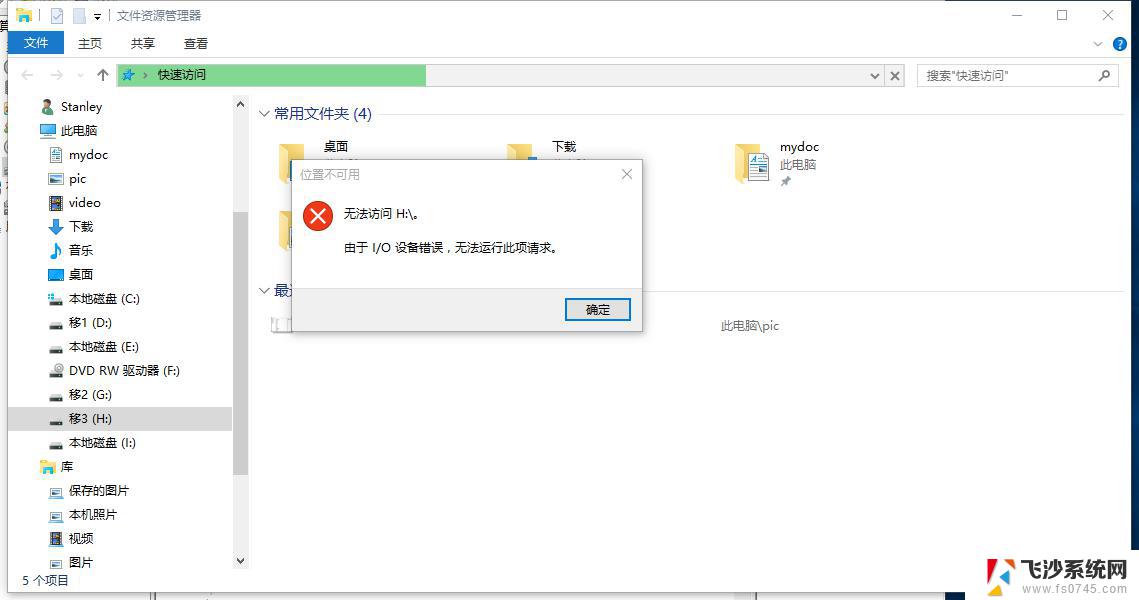移动硬盘连接有声音但是不能显示 移动硬盘插入电脑没有显示盘符怎么办
更新时间:2024-04-14 14:10:03作者:xtang
当我们连接移动硬盘到电脑时,有时候会遇到硬盘连接有声音但是却无法显示盘符的情况,这种问题可能是由于硬盘接口松动、驱动程序问题或者硬盘本身故障所导致。在遇到这种情况时,我们可以尝试重新插拔硬盘、检查驱动程序或者尝试连接到其他电脑上看是否能够正常识别移动硬盘。通过这些方法,我们有望解决移动硬盘无法显示盘符的问题。
步骤如下:
1.打开电脑的设置(快捷键window+i打开设置)
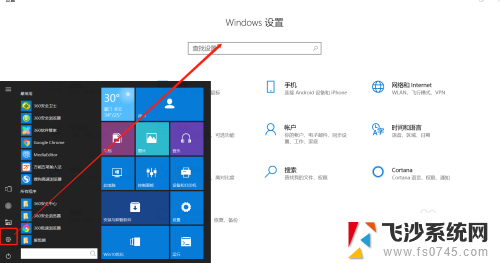
2.选择设备,打开设备界面
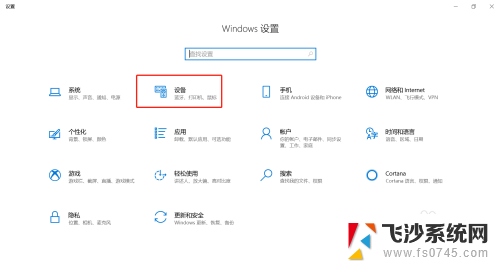
3.点击“蓝牙和其他设备”,可以看到右侧的“其他设备”下显示已经连接的U盘或移动硬盘
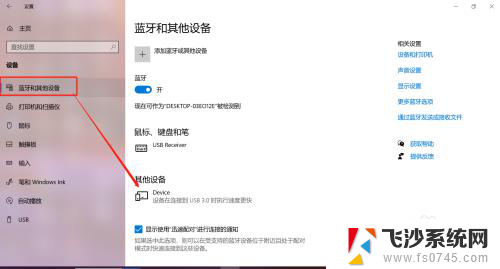
4.点击已经连接的设备,当显示删除设备时,点击“删除设备”
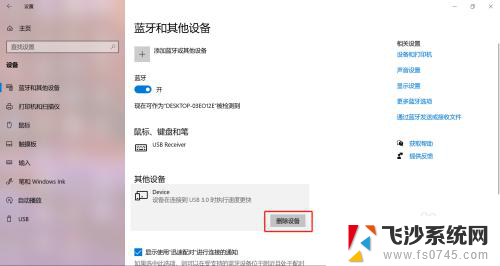
5.重新插入移动硬盘或U盘,就可以在桌面右上角看到盘符了
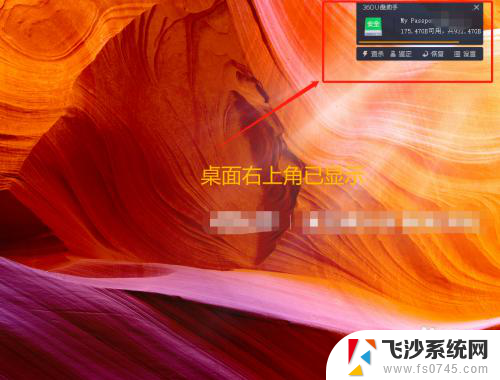
6.打开计算机/此电脑,在设备与驱动器下也可以找到移动硬盘/U盘盘符了
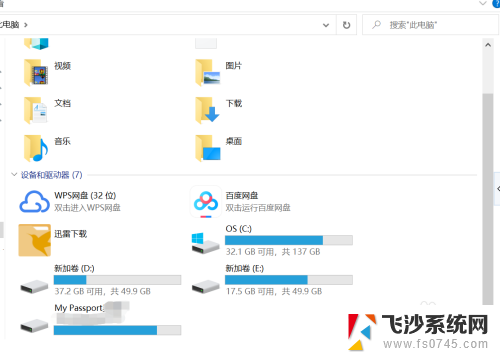
以上是移动硬盘连接有声音但无法显示的全部内容,如果遇到这种情况,您可以按照以上操作进行解决,非常简单快速,一步到位。